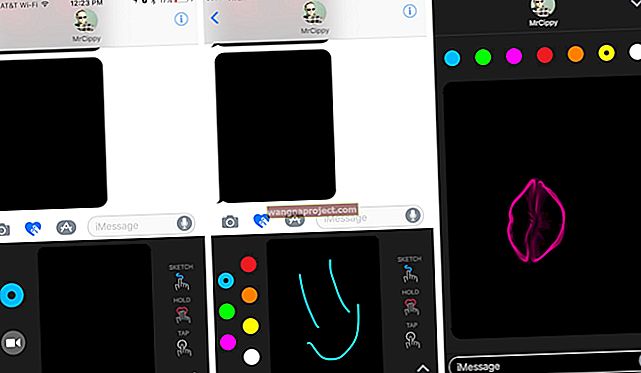Dakle, kupili ste sjajni novi iPhone ili iPad i spremni ste za pokretanje. Pa, jedna od prvih stvari koje ćete vjerojatno željeti je osigurati postavljanje e-pošte, kontakata i kalendara. Postoji niz usluga visokog profila koje većina ljudi koristi za ove informacije. Dvije najpopularnije vjerojatno su usluge Googlea i Microsofta. Međutim, Apple je nastavio razvijati iCloud i on je nedvojbeno postao najbolja opcija za one koji koriste više Appleovih uređaja.
Bez obzira jeste li upravo nadogradili na svoj 5. iPhone ili ste novi na platformi, ovaj će vas članak voditi kroz upotrebu iClouda za postavljanje nekih od vaših najvažnijih podataka na novom uređaju.
Postavljanje usluga koje nisu iCloud
Naravno, ako ste duboko u sustavu Google ili Microsoft, možda se ustručavate prebaciti se na iCloud. To je razumljivo i na sreću iPhone i iPad imaju izvrsnu podršku za te usluge. Ni jedan ni drugi nisu čvrsto integrirani u uređaj kao iCloud, ali poslužit će vam u potpunosti.
Ako odlučite krenuti ovom rutom, idite na aplikaciju Postavke, pronađite poštu, kontakte i kalendare i jednostavno odaberite i prijavite se na svoj račun. Odatle možete odabrati određene usluge koje želite sinkronizirati i sve ćete biti postavljene.
Sinkronizacija iCloud pošte, kontakata i kalendara
iCloud, za one nepoznate, Appleova je usluga da sinkronizira sve vaše podatke između uređaja. Najlakši način za postavljanje iClouda na novi uređaj je sigurnosna kopija starog iPhonea ili iPada. Ako nadograđujete s prethodnog iOS uređaja, novi Apple uređaj možete vratiti iz sigurnosne kopije. Sve dok ste iCloud aktivirali na svom starom uređaju, usluga će se automatski postavljati na vašem novom.
Ako je ovo vaš prvi iPhone ili iPad ili radije ne postavljate novi uređaj iz sigurnosne kopije, postavljanje iClouda i dalje je prilično bezbolno. U aplikaciji Postavke iCloud ima svoju karticu. Odaberite iCloud i od vas će se tražiti da unesete svoju iCloud lozinku za svoj iCloud račun. Novi korisnici trebali su zatražiti da postave iCloud račun prilikom početnog postavljanja uređaja.

Nakon što unesete lozinku, prikazat će vam se popis iCloud usluga. Slično kao i prije, možete jednostavno aktivirati usluge koje želite sinkronizirati između uređaja. Jednom aktivirani, vaši će se podaci pojaviti na svakom drugom uređaju s aktiviranim iCloudom. iCloud će se sinkronizirati između Apple uređaja i čak Windows računala. Ako ste zainteresirani, iCloud za Windows možete preuzeti na Appleovom web mjestu. Uz to, svi budući podaci koje dodate sinhronizirat će se na svim uređajima.
Dodatne iCloud opcije
Odmah ćete primijetiti da s iCloudom dobivate prilično veću mogućnost od sinkronizacije Googleovog ili Microsoftovog računa. Prema vrhu je iCloud Drive. Ovu uslugu možete smatrati Appleovom verzijom Dropboxa, ali puno integriranijom s iPhoneom i iPadom. Ova je usluga relativno nova, ali Apple je uložio hrpu resursa kako bi je učinio solidnom uslugom.
Fotografije je još jedna značajna iCloud značajka. Apple je nedavno obnovio aplikaciju Photos, a dodavanje iCloud Photo Library bio je jedan od glavnih dodataka. Kao što i samo ime govori, ova će usluga sinkronizirati sve vaše fotografije i videozapise u iCloudu, što ih čini dostupnima na drugim uređajima.
Ovaj će vas vodič započeti s radom iCloud. Apple je unaprijedio uslugu tijekom posljednjih nekoliko godina, ali ako imate problema sa sinkronizacijom, pogledajte naš vodič za rješavanje problema. Apple uvijek dodaje uslugu, pa pratite Apple Toolbox da biste saznali više o ažuriranjima i novim značajkama.